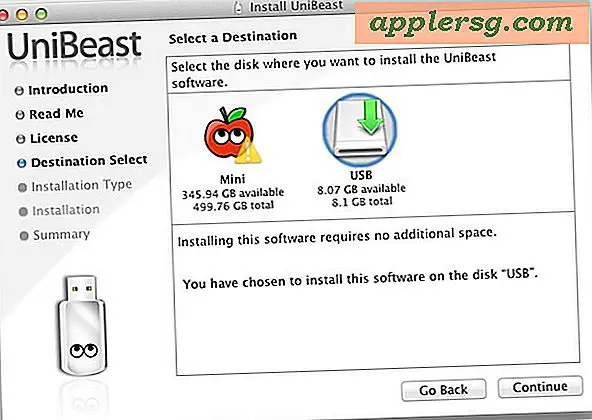iPad dit "ne pas charger" lorsqu'il est branché sur l'ordinateur? Voici le correctif
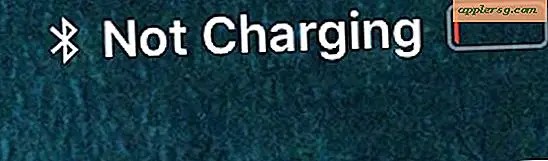
Vous avez peut-être remarqué que l'iPad peut être rechargé non seulement avec le chargeur iPad fourni, mais aussi en utilisant un chargeur iPhone, ou en connectant un iPad à un ordinateur via un câble USB pour le recharger. Tandis que toutes ces méthodes chargeront une batterie d'iPad, bien que plus lentement que d'autres, vous pouvez parfois rencontrer un message d'erreur avec certaines méthodes de charge, où l'iPad dit que c'est "ne pas charger". Le message "Ne pas charger" s'affiche généralement lorsque l'iPad est branché sur un ordinateur via USB, mais il apparaît parfois lorsqu'il est branché sur un chargeur iPhone.
Bien qu'il existe de nombreuses raisons pour lesquelles un iPad peut signaler qu'il s'agit de "non en charge", une raison particulièrement commune concerne la source d'alimentation, et offre donc ici une solution simple. Mais il y a quelques autres problèmes possibles qui peuvent causer un iPad de ne pas charger aussi, alors couvrons les raisons les plus courantes qu'un iPad montrera "ne pas charger" le message dans la barre supérieure de l'appareil, et ce que vous pouvez faire pour réparer il.
1: Attendez! Vérifiez le port de l'iPad pour les obstructions
Avant d'aller plus loin avec les câbles d'alimentation et les chargeurs pour iPad, vérifiez le port de chargement de l'iPad afin de détecter toute crasse, poussière, peluche, débris ou autre obstruction.
Utilisez un cure-dents en bois ou en plastique et nettoyez le port sur le fond de l'iPad pour vous assurer qu'il n'y a rien de coincé là-dedans.

Cela semble probablement idiot, mais il est plus commun que vous pourriez penser à trouver une sorte de substance coincé dans le port d'éclairage sur le fond de l'iPad, en particulier si l'iPad est souvent placé dans des sacs ou utilisé fréquemment par les enfants. Des peluches mystérieuses, de la pâte à modeler, des particules de nourriture, un grain de riz, de la terre, des pierres, vous seriez surpris des étranges choses qui pourraient se retrouver dans les petits ports de chargement qui empêcheraient le chargement du tout. vous vérifiez soigneusement et assurez-vous qu'il n'y a pas d'obstruction. Tout ce qui interfère avec une connexion peut empêcher l'appareil de se charger, et alors que le crud empêche l'iPhone de charger beaucoup plus souvent que sur un iPad, cela peut arriver aux tablettes aussi.
2: iPad dit "ne pas charger" lorsqu'il est branché sur un ordinateur avec USB? Essaye ça
Je vois souvent le message "Ne pas charger" sur mon iPad quand il est branché sur un port USB particulier sur un Mac particulier. Ceci suggère que le port USB donné n'envoie pas assez d'énergie pour pouvoir charger suffisamment l'iPad, alors même s'il est branché, il peut continuer à décharger la batterie, ou tout au moins ne pas recharger la batterie et afficher simplement le 'non chargement ». Deux solutions possibles à cela sont les suivantes:
- Essayez de connecter le câble du chargeur à un autre port USB de l'ordinateur
- Essayez un câble USB différent complètement *
* Vous pouvez toujours acheter un câble USB d'éclairage d'Amazon pour un prix raisonnable ici si besoin est.
Important : si le câble USB est effiloché, déchiré ou endommagé, vous devrez utiliser un nouveau câble USB et l'utiliser à la place. Un câble de charge endommagé ne sera pas fiable au mieux et devrait être remplacé dès que possible, vous pouvez obtenir un nouveau câble d'éclairage à USB d'Amazon pour un prix raisonnable ici. Assurez-vous d'avoir un câble de charge certifié, car les câbles qui ne sont pas certifiés ne fonctionneront pas souvent.

Cela seul peut résoudre le problème, mais pas toujours.
3: Ensuite, essayez de connecter l'iPad à l'iPad 12w Wall Charger
Une solution qui résout presque toujours le message "Not Charging" de l'iPad si elle est liée à une alimentation insuffisante est de brancher l'iPad directement dans un chargeur iPad 12w dédié à partir d'une prise murale. Ceux-ci viennent avec chaque iPad vendu et ressemblent à un petit bloc carré qui se branche dans une prise.

Notez que vous voulez utiliser le chargeur iPad 12w, et non un chargeur iPhone 5w, car si le chargeur de l'iPhone devrait techniquement charger l'iPad, il le fera beaucoup plus lentement simplement parce que la puissance est nettement inférieure (5w contre 12w). Vous pouvez également expérimenter que si un jeu ou quelque chose de gourmand fonctionne sur iPad lorsqu'il est connecté à un chargeur iPhone 5w, la batterie peut encore se décharger malgré la connexion, simplement parce que la puissance du chargeur est nettement inférieure à celle prévue pour iPad. Ainsi, utilisez le chargeur iPad 12w, et il devrait charger très bien.
Si vous avez en quelque sorte perdu le chargeur iPad 12w, vous pouvez en acheter un nouveau sur Amazon pour un prix raisonnable ici, certains d'entre eux sont des chargeurs tiers alors faites attention à qui vous commandez sur Amazon.

Si vous avez toujours des problèmes, vous pouvez également voir quelques conseils sur la façon de réparer un iPhone qui ne sera pas facturé ici, la plupart de ces suggestions s'appliquent également à un iPad.
Ces trois conseils principaux devraient résoudre vos problèmes de charge de l'iPad si vous voyez le message "Ne pas charger" dans la barre supérieure de l'iPad. Essayez-les et faites-nous savoir ce qui fonctionne pour vous dans les commentaires ci-dessous.